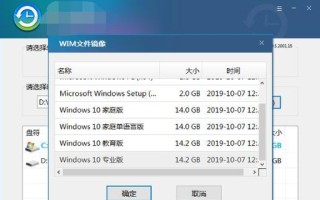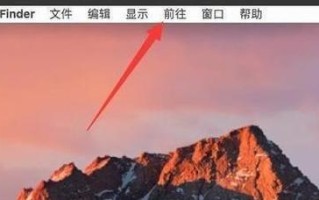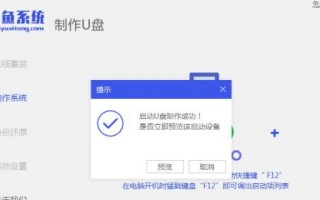在电脑使用过程中,有时候我们需要重新安装或升级操作系统。使用U盘安装Win7系统是一种快速、方便的方法,可以节省时间和精力。本文将为您详细介绍如何使用U盘安装Win7系统,帮助您轻松完成系统安装。
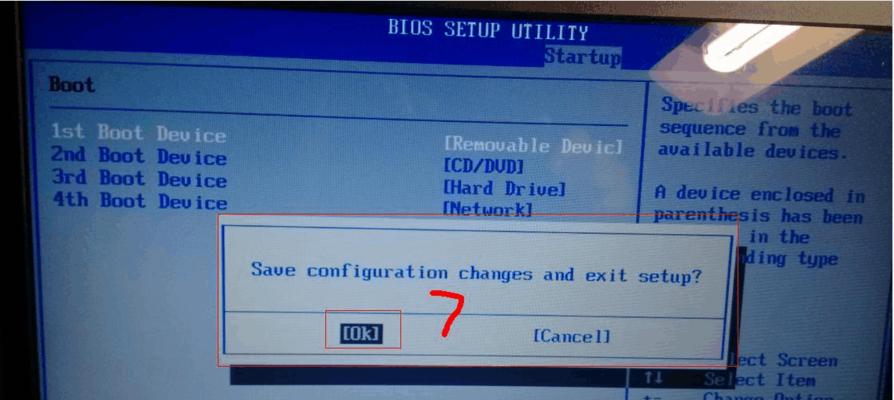
准备工作——获取Win7系统和U盘
您需要准备一个可用的Win7系统安装镜像文件,可以从官方网站或授权渠道下载。同时,您还需要准备一个容量大于4GB的U盘,并确保其中的数据已经备份或者不再需要。
制作启动U盘——将Win7系统写入U盘
将U盘插入计算机,并确保其中的数据已经备份。打开一个可信赖的U盘启动制作工具,如Rufus或WinToFlash等。在工具中,选择正确的U盘和Win7系统镜像文件,并开始写入过程。请耐心等待写入完成。
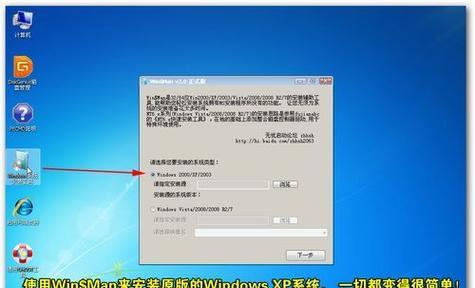
设置计算机——启动顺序和BIOS设置
重启计算机并进入BIOS界面。在启动选项中,调整启动顺序,将U盘置于首位。进入BIOS设置,关闭安全引导选项,并确保U盘启动选项已启用。保存设置并重启计算机。
启动安装程序——进入Win7系统安装界面
计算机重新启动后,会自动从U盘启动。稍等片刻,您将会看到Win7系统的安装界面。选择安装语言和其他相关设置,然后点击“下一步”开始安装过程。
分区和格式化——为Win7系统创建合适的磁盘空间
在安装界面中,选择“自定义(高级)”安装类型。选择要安装Win7系统的硬盘,点击“新建”创建一个新的分区,并设置分区大小。选择新建的分区进行格式化,并点击“下一步”。
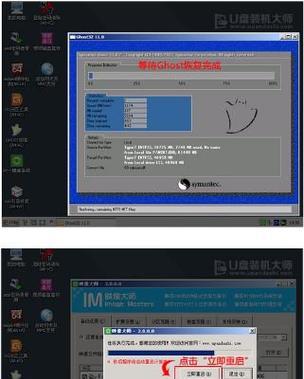
系统安装——等待Win7系统的安装
点击“下一步”后,系统开始进行安装。整个过程可能需要一段时间,请耐心等待。在安装过程中,您可以根据需要进行其他设置,如系统名称、密码等。
自动重启——Win7系统安装完成
当系统安装完成后,计算机会自动重启。在此过程中,请确保不要拔掉U盘或其他外部设备。重新启动后,您将进入Win7系统的初始设置界面。
系统设置——进行初步配置和个性化
按照界面提示,进行Win7系统的初步配置,如选择时区、网络连接等。接下来,您可以根据个人喜好进行系统的个性化设置,如桌面壁纸、主题、屏幕分辨率等。
安装驱动程序——确保硬件设备正常工作
Win7系统安装完成后,可能会出现部分硬件设备驱动不兼容或缺失的情况。您需要通过官方网站或驱动管理工具下载并安装相应的驱动程序,以确保所有硬件设备正常工作。
系统更新——获得最新的安全补丁和功能更新
连接互联网后,打开WindowsUpdate,检查并安装最新的安全补丁和功能更新。这可以保证您的Win7系统在使用过程中更加稳定和安全。
安装常用软件——增加系统功能和使用体验
根据个人需求,下载并安装常用软件,如办公套件、浏览器、媒体播放器等。这可以为您提供更多系统功能和更好的使用体验。
数据迁移——恢复个人文件和设置
如果之前有备份过个人文件和设置,您可以通过备份工具或手动操作将其迁移到新系统中。这样,您就可以继续使用之前的个人文件和设置,无需重新配置。
优化系统——清理无用程序和优化性能
通过卸载无用程序、清理磁盘、优化启动项等操作,可以使您的Win7系统更加流畅和高效。定期进行系统优化,可以提升系统性能和使用体验。
备份系统——避免数据丢失和系统崩溃
为了避免意外数据丢失和系统崩溃,建议您定期备份系统。通过备份工具或系统自带的备份和还原功能,可以创建系统备份镜像,并在需要时恢复系统到之前的状态。
——享受快速搭建Win7系统的乐趣
通过本文所介绍的步骤,您已经成功使用U盘搭建了Win7系统。相比其他安装方式,U盘安装更加便捷快速。希望您享受搭建Win7系统的乐趣,并在新系统中畅快使用!
标签: 盘安装